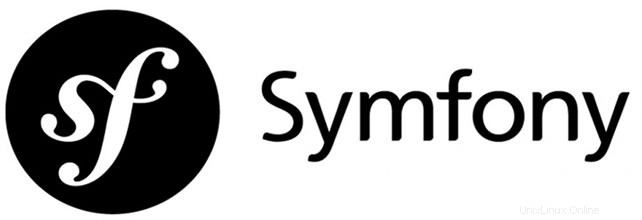
このチュートリアルでは、Ubuntu 18.04LTSにSymfonyFrameworkをインストールする方法を紹介します。知らない人のために、SymfonyPHPはWebアプリケーションを開発するための高性能フレームワークです。 。Symfonyを使用すると、フラットPHPよりも高速で優れたソフトウェアを開発できます。Symfonyには、CodeIgniterやCakeなどの他のフレームワークと比較して多くの利点があります。Symfonyのインストールは比較的簡単です。
この記事は、少なくともLinuxの基本的な知識があり、シェルの使用方法を知っていること、そして最も重要なこととして、サイトを独自のVPSでホストしていることを前提としています。インストールは非常に簡単で、ルートアカウントで実行されていますが、そうでない場合は、'sudoを追加する必要があります。 ‘ルート権限を取得するコマンドに。 Ubuntu 18.04(Bionic Beaver)サーバーにSymfonyPHPフレームワークを段階的にインストールする方法を紹介します。
Ubuntu 18.04 LTSBionicBeaverにSymfonyFrameworkをインストールする
手順1.まず、次のaptを実行して、すべてのシステムパッケージが最新であることを確認します。 ターミナルのコマンド。
sudo apt update sudo apt upgrade
手順2.LAMP(Linux、Apache、MariaDB、PHP)サーバーをインストールします。
Ubuntu 18.04 LAMPサーバーが必要です。LAMPがインストールされていない場合は、こちらのガイドに従ってください。
ステップ3.Ubuntu18.04にSymfonyFrameworkをインストールします。
composerを使用してSymfonyの最新の安定バージョンをダウンロードします。UbuntuにComposerをインストールするには、以下のコマンドを実行します。
sudo apt install curl git curl -sS https://getcomposer.org/installer | sudo php -- --install-dir=/usr/local/bin --filename=composer
次に、Apacheホームディレクトリを変更し、SymfonyパッケージをSymfonyという新しいプロジェクトフォルダにダウンロードします:
cd /var/www/ sudo composer create-project symfony/skeleton symfony
いくつかのフォルダの権限を変更する必要があります:
sudo chown -R www-data:www-data /var/www/symfony/ sudo chmod -R 755 /var/www/symfony/
ステップ4.Symfony用にApacheを設定します。
Apacheで新しい仮想ホストディレクティブを作成します。たとえば、「symfony.conf」という名前の新しいApache構成ファイルを作成します。 ’仮想サーバー上:
touch /etc/apache2/sites-available/symfony.conf ln -s /etc/apache2/sites-available/symfony.conf /etc/apache2/sites-enabled/symfony.conf nano /etc/apache2/sites-available/symfony.conf
次の行を追加します:
<VirtualHost *:80> ServerAdmin [email protected] DocumentRoot /var/www/symfony/public ServerName your-domain.com ServerAlias www.your-domain.com <Directory /var/www/symfony/public/> Options FollowSymLinks AllowOverride All Order allow,deny allow from all </Directory> ErrorLog /var/log/apache2/your-domain.com-error_log CustomLog /var/log/apache2/your-domain.com-access_log common </VirtualHost>
これで、Apache Webサーバーを再起動して、変更を行うことができます。
sudo a2ensite symfony.conf sudo a2enmod rewrite systemctl restart apache2.service
ステップ5.Symfony3Frameworkにアクセスします。
SymfonyはデフォルトでHTTPポート80で利用可能になります。お気に入りのブラウザを開き、http://yourdomain.comに移動します。 またはhttp://server-ip-address インストールを完了するために必要な手順を完了します。ファイアウォールを使用している場合は、ポート80を開いて、コントロールパネルにアクセスできるようにしてください。
おめでとうございます!Symfonyが正常にインストールされました。Ubuntu18.04LTSBionicBeaverシステムにSymfonyPHPフレームワークをインストールするためにこのチュートリアルを使用していただきありがとうございます。追加のヘルプや役立つ情報については、 Symfonyの公式ウェブサイト。